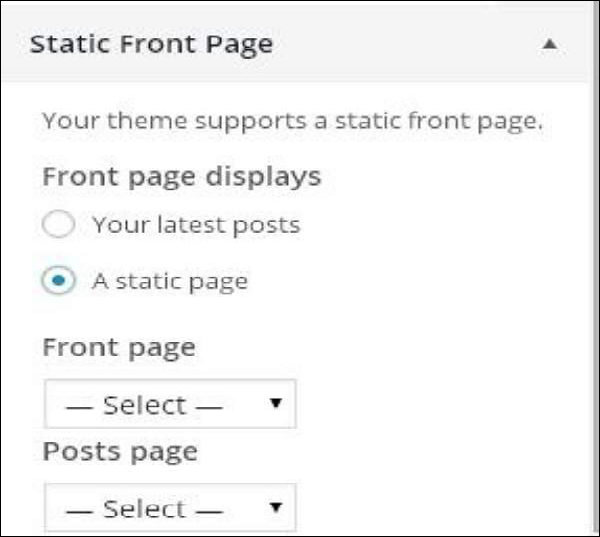WordPress - Sesuaikan Tema
Di bab ini, kita akan belajar cara menyesuaikan tema. Menyesuaikan tema membantu Anda memberikan tampilan baru ke situs web Anda. Di sini Anda dapat mengubah gambar / warna latar belakang, menambahkan judul, dan melakukan lebih banyak lagi.
Berikut langkah-langkahnya Customize theme.
Step (1) - Klik Appearance → Customize.
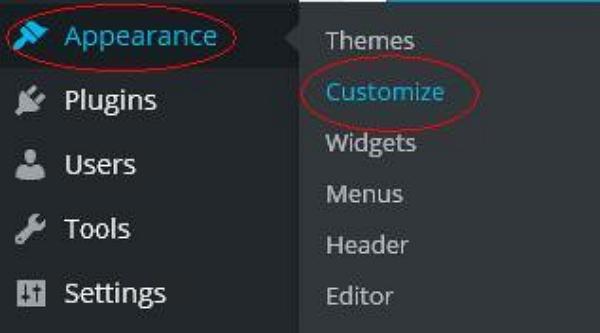
Step (2) - Layar berikut akan ditampilkan.
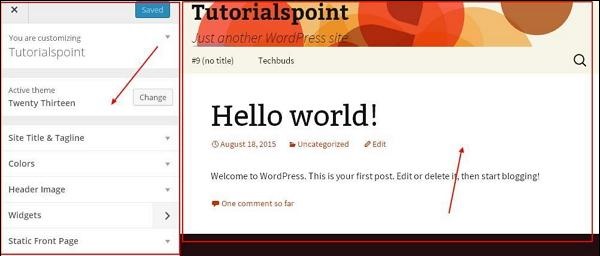
Seperti yang bisa dilihat, di sisi kiri kami memiliki bagian penyesuaian, dan di sisi kanan kami memiliki tema yang telah Anda pilih. Jadi setiap perubahan yang Anda buat di sisi kiri akan ditampilkan di sisi kanan halaman. Berikut beberapa opsi yang harus Anda ketahui -
Active theme - Di bagian ini, Anda dapat mengubah tema saat ini hanya dengan mengklik ‘Change’.
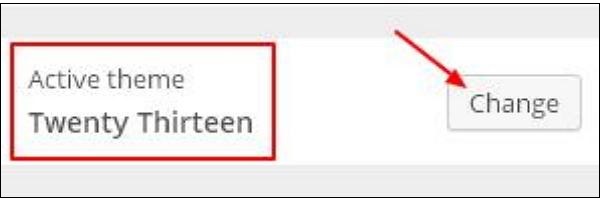
Saat Anda mengklik ‘Change’ Anda mendapatkan daftar tema, klik salah satu tema, lalu klik ‘Save & Continue’. Tema Anda akan disimpan.
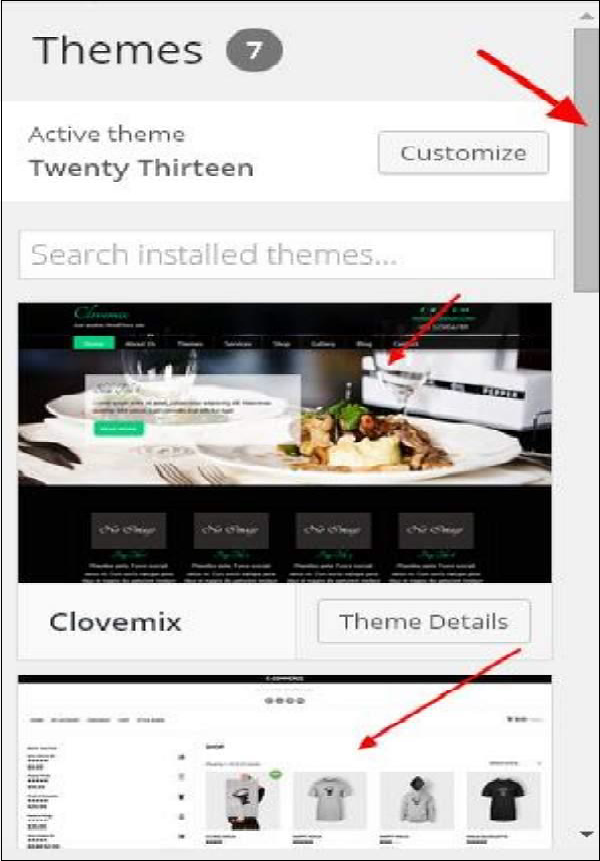
Site Title & Tagline - Di bagian ini, Anda dapat menambahkan judul dan tagline situs yang ingin Anda tambahkan ke situs web Anda.
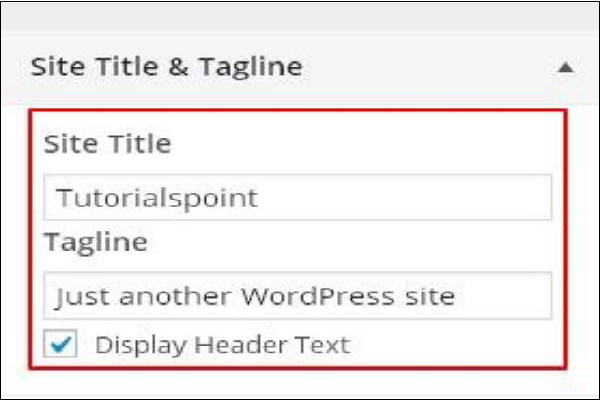
Tambahkan nama judul Anda di ‘Site Title’bagian. Dan tagline Anda di‘Tagline’ box.
Colors- Anda dapat mengubah warna teks tajuk Anda menggunakan bagian ini. Saat Anda menelusuri warna, Anda akan menemukan perubahan yang terjadi di sisi kanan halaman Anda. Anda bahkan dapat menambahkan warna Anda sendiri ke dalam kotak yang terletak di antaranya‘Current color’ and ‘Default’.
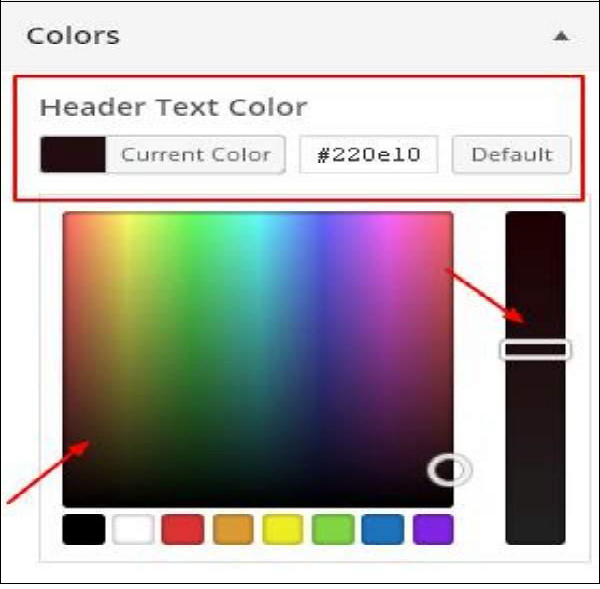
Header Image - Tambahkan gambar header baik dengan memilih dari saran atau Anda dapat menambahkan gambar Anda sendiri dengan mengklik ‘Add new image’.
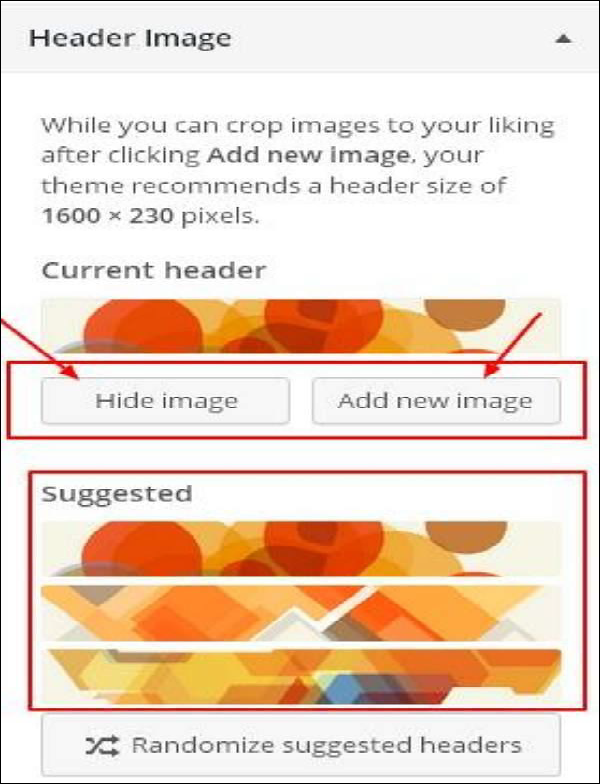
Widgets - Tambahkan widget ke situs Anda dari sini.

Ketika Anda mengklik tanda panah, gambar berikut muncul.
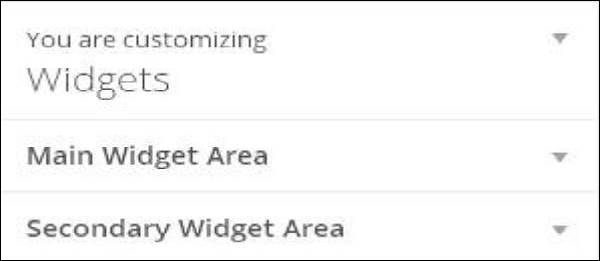
Di sini, ada dua opsi -
Pertama adalah ‘Main Widget Area’, ketika Anda mengklik ini, Anda mendapatkan daftar widget lain yang akan ditampilkan di area footer.
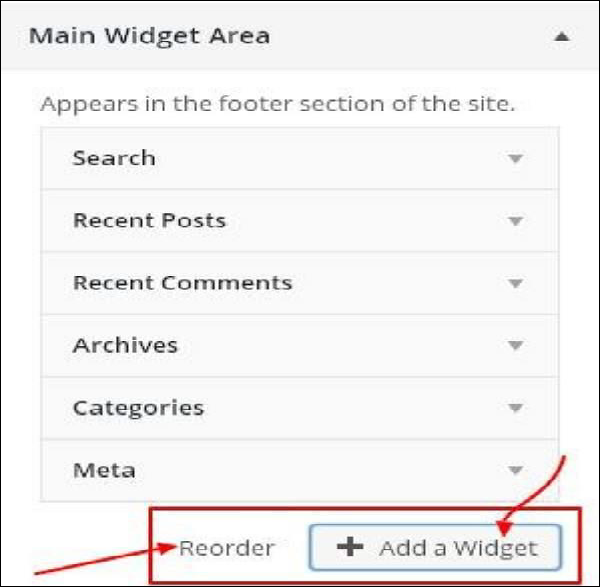
Saat Anda mengklik salah satu widget, sebuah dropdown muncul di mana Anda dapat mengedit lebih banyak atau menambahkan lebih banyak. Misalnya - Jika Anda ingin menambahkan kategori maka gambar berikut akan muncul.
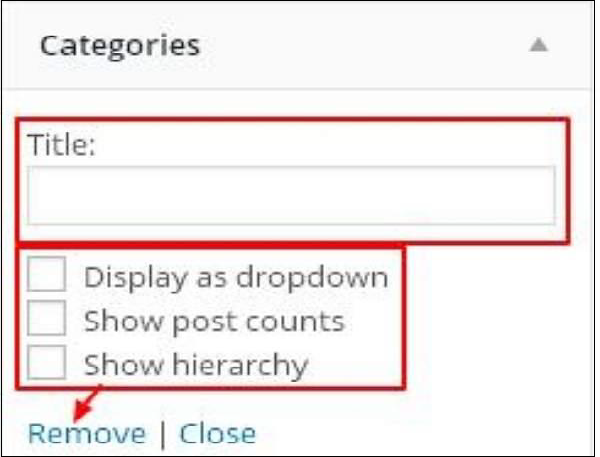
Pada gambar ini, seperti yang Anda lihat, Anda dapat menambahkan kategori Anda di ‘Title’bagian. Centang salah satu kotak yang diperlukan. Jika Anda tidak ingin menambahkan apapun, katakan‘Remove’. Hal yang sama juga berlaku untuk widget lain.
Secondary Widget - Di sini Anda harus mengklik ‘Add a widget’dan Anda mendapatkan bilah samping dengan daftar widget yang berbeda. Klik salah satu dan itu menambahkan ke daftar widget Anda.
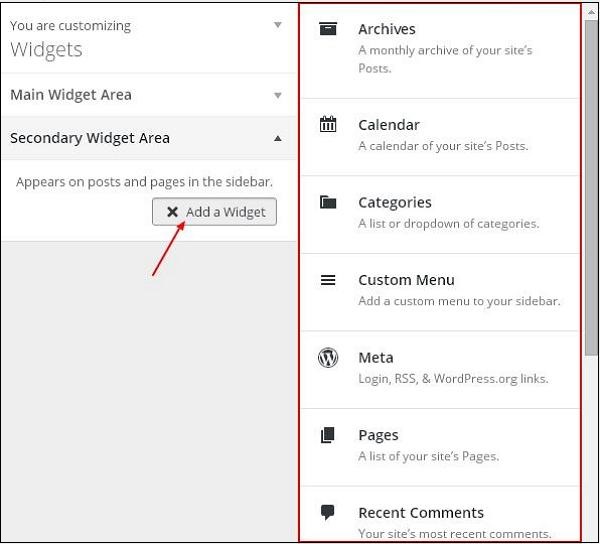
Jika Anda ingin menambahkan lebih banyak widget, klik ‘Add a widget’ lagi dan Anda dapat menambahkan widget sebanyak yang Anda inginkan.

Static Front - Pilih posting terbaru atau halaman depan statis untuk situs Anda.